Publishers
Os publicadores (publishers) são as aplicações ou parceiros que enviam dados ao Sensedia Events Hub, comunicando eventos que serão distribuídos aos subscritores.
Os publicadores enviam eventos para tópicos, que definem a URL de publicação. Por isso, no processo de registro de publicadores, você precisa habilitar os tópicos que cada publicador poderá enviar requisições.
Lista de publishers
Na tela de Publishers, você pode ver todos os seus publicadores e cadastrar novos.
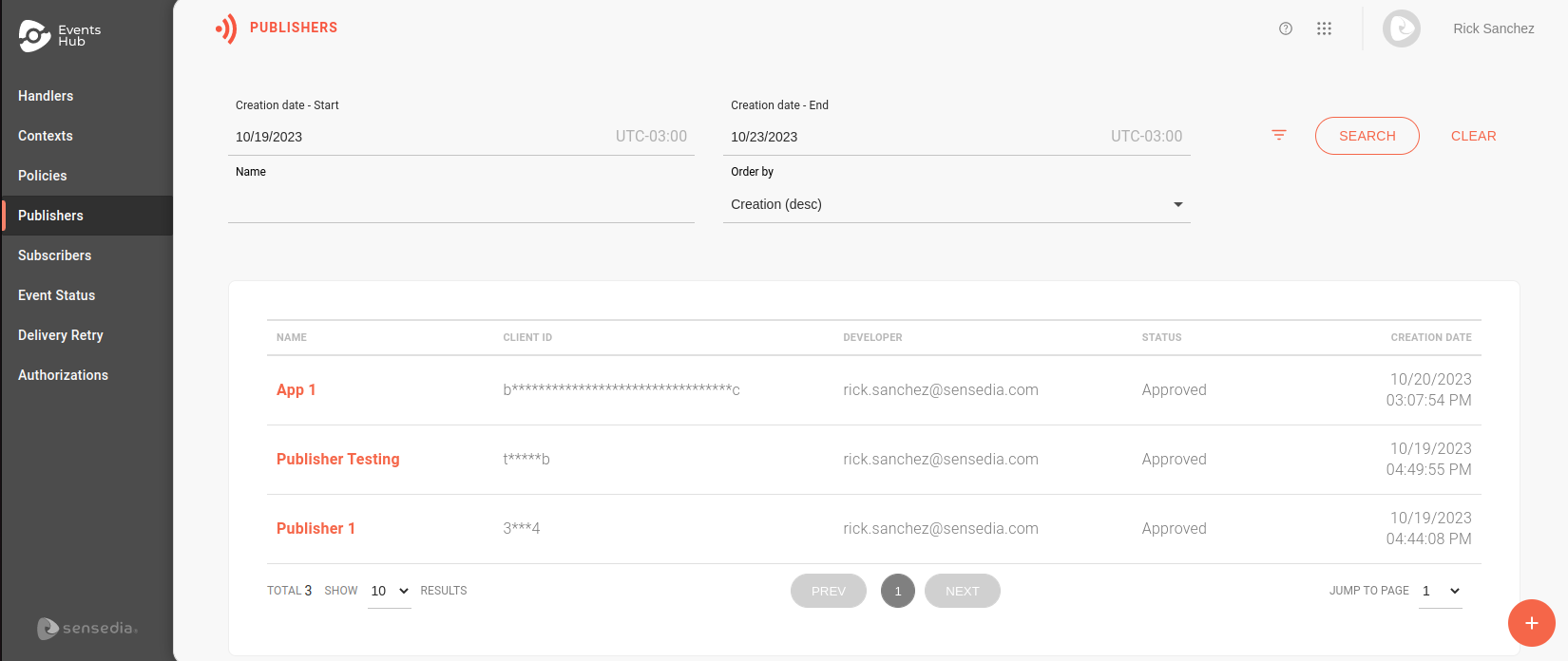
|
Você pode buscar um publicador específico usando os filtros do topo da página. Eles permitem pesquisar por:
Use o campo Order by para definir a ordenação da lista. Você pode escolher visualizar pela data de criação mais recente ou mais antiga, ou por ordem alfabética. |
Clicando sobre o nome de um publicador, você é direcionado para a tela de Overview. Nela, você pode:
-
visualizar e editar as informações do publicador no botão Edit Publisher;
-
deletar o publicador clicando no ícone
 ;
; -
habilitar ou desabilitar tópicos para a publicação no botão Edit Enabled Topics.
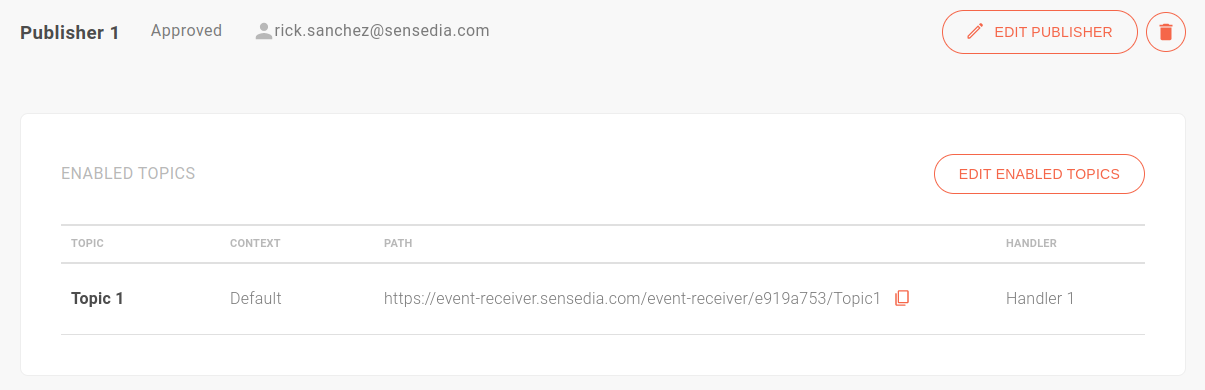
Criando publishers
O Events Hub permite criar publicadores manualmente ou importá-los de uma app da Sensedia API Platform.
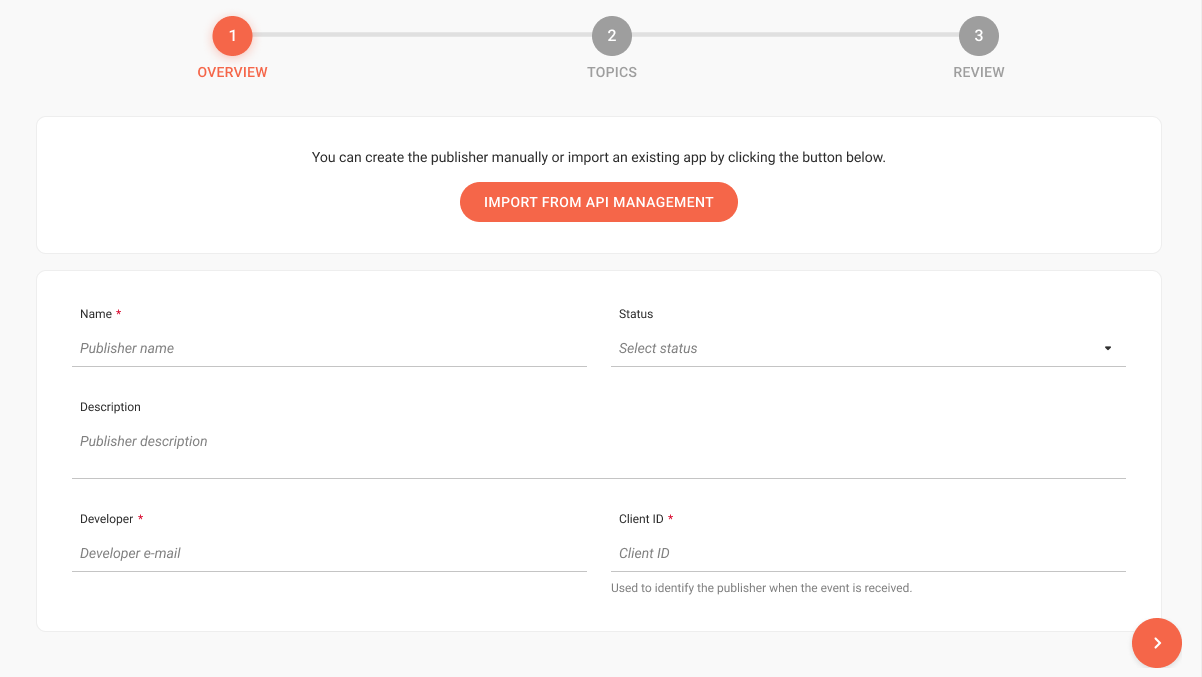
Para iniciar, clique no botão ![]() . Na tela que abrir, escolha de que forma quer criar o publicador:
. Na tela que abrir, escolha de que forma quer criar o publicador:
Importando uma app
Para criar a partir de uma app cadastrada na Sensedia API Platform, siga os passos:
-
Clique no botão Import from API Management;
-
No campo APP NAME, digite ou busque na lista o nome da app que deseja importar.
Ao fazer isso, todos os campos da seção Overview são preenchidos automaticamente e não podem ser editados; -
Clique em Save;
-
Clique em ADD ENABLED TOPICS para vincular o publicador aos tópicos;
-
Ao escolher um tópico, clique no ícone
 ;
; -
Na tela que abrir, clique no ícone
 e habilite também o contexto a que o publicador terá permissão;
e habilite também o contexto a que o publicador terá permissão; -
Clique em Done para salvar as alterações.
Cadastrando manualmente
Para criar um publicador do zero, siga os passos:
-
Na seção Overview, preencha os campos:
-
Name: nome do publicador, que deve ser único;
-
Status: selecione entre aprovado (approved), pendente (pending), rejeitado (rejected) ou cancelado (canceled);
-
Description: campo não obrigatório para incluir uma descrição;
-
Developer: email do desenvolvedor responsável pelo publicador;
-
Client ID: identificação do publicador para quando o evento for recebido pelo Events Hub.
-
-
Clique em Save and Next;
-
Clique em ADD ENABLED TOPICS para vincular o publicador aos tópicos;
-
Ao escolher um tópico, clique no ícone
 ;
; -
Na tela que abrir, clique no ícone
 e habilite também o contexto a que o publicador terá permissão;
e habilite também o contexto a que o publicador terá permissão; -
Clique em Done para salvar as alterações.
A seção Topics serve para habilitar os tópicos que o publicador poderá enviar eventos. Os tópicos são criados por meio dos handlers e são habilitados em contextos. Isso permite que você use contextos específicos para publicadores em um mesmo tópico.
|
Imagine que você quer que o "Publisher A" publique eventos para o tópico "Outlet". Os endpoints de autorização são definidos por contexto. Isso permite configurar um mock para "Testing" e manter o contexto padrão com a autorização real. |
Share your suggestions with us!
Click here and then [+ Submit idea]